Перепрошивка галаксів с4. Як відновити стокову прошивку на будь-якому пристрої Samsung Galaxy
Інструкція з встановлення офіційної однофайлової прошивки Samsung Galaxy S4 (GT-I950x).
Драйвера та програми
Увага!
Щоб встановити офіційну стокову прошивку на Galaxy S4 і повернути стан телефону («Налаштування» > «Про пристрій» > «Властивості» > «Стан пристрою») на «Офіційний» після переходу з кастомної прошивки і тим самим повернути можливість отримання оновлень повітрям достатньо слідувати поданої інструкції.
Інструкція з встановлення
Розпакувати завантажений архів у папку з Odin PC для зручності. Файл у форматі ".tar" або ".tar.md5" необхідно залишити, а "SS_DL.dll" можна видалити.
Здійснити скидання даних пристрою.
Для цього потрібно перейти в налаштуваннях на вкладці « Облікові записи» у розділ « Архівування та скидання», вибрати пункт « Скинути пристрій» та натиснути кнопку « Видалити все». Телефон буде перезавантажено.
Запустити Odin PC від імені адміністратора.
Перевести пристрій у режим завантаження ( Download Mode).
Для цього необхідно одночасно затиснути клавішу зменшення гучності, кнопку Додому і кнопку Живлення. Потім почекати, поки телефон не перезавантажиться і погодиться з попередженням, натиснувши клавішу Збільшення гучності.
У такому стані підключити смартфон до комп'ютера. В Odin має спалахнути напис « COM».
Натиснути кнопку « AP» та вибрати TAR-архів прошивки.
Пункти « Auto Reboot» та « F.Reset Time» повинні бути активовані, а « Re-Partition», якщо активний - необхідно вимкнути.
Натиснути кнопку « Start». Почнеться процес встановлення прошивки.
Після закінчення операції, якщо все пройшло успішно, у лозі Odin PC має з'явитися напис «All threads completed. (Succeed 1 / failed 0)». Телефон потрібно перезавантажити вручну, затиснувши кнопку живлення, доки екран не вимкнеться. Початкове завантаження пристрою може тривати до 5 хвилин.
УВАГА!
Якщо пристрій не завантажується тривалий час або не зроблено скидання даних, його необхідно виконати з рекавері.
Для цього необхідно одночасно затиснути клавішу Збільшення Гучності, кнопку Додому та кнопку Живлення. Після завантаження вибрати пункт « Wipe data/Factory reset», а після - « Reboot system now». Якщо і після цих дій пристрій також зависає під час завантаження, необхідно переновити його знову.
Здрастуйте, у цій статті я б хотів вам розповісти Як перепрошити Samsung Galaxy S4 GT-i9500
Для прошивки на потрібний ноутбук або комп'ютер підключений до джерела безперебійного живлення, безперебійне живлення дуже важливий пункт, оскільки в разі перебою електроживлення є можливість отримати з телефону цеглу.
який в домашніх умовах не можна буде відновити і доведеться нести ваш Samsung Galaxy S4 GT-i9500 / GT-i9505 в сервісний центр.
Прошивати бажано через порт USB 2.0, з портами USB 3.0 іноді бувають проблеми (через їхню новизну і недосконалість). Порти USB1 – не підходять! (Занадто старе)
Телефон необхідно підключити безпосередньо до USB, а не через хаб!
Так що потрібно щоб перепрошити Samsung Galaxy S4 GT-i9500 / GT-i9505?
Потрібно встановити на ваш комп'ютер драйвера для телефону, їх можна знайти на оф. Сайт самсунгу.
Завантажити та встановити власне програму через яку ми перепрошуватимемо наш Galaxy S4, флешер – Odin v3.07 або свіжішу версію. (Odin є оф. програмою фірмових сервісних центрів, тому активного посилання давати не буду, гугл на допомогу).
Необхідно завантажити саму прошивку, можна скачати і рутовану SGS4(root)
Ну що ж приступимо до перепрошивки Samsung Galaxy S4 GT-i9500/GT-i9505
Закриваємо програму Kies, вбиваємо всі процеси у Task Manage пов'язані з Kies.
Прошивку яку скачали розпаковуємо в директорію по-простіше (бажано без кирилиці тощо), наприклад, С:\GT-9500\I9500XXUAMDK_I9500SERAMDK_I9500XXUAMDK_HOME.tar.md5
1. Запускаємо програму Odin v3.07 з коду облікового запису адміністратора, і бачимо перед собою наступне вікно:
2.Вимикаємо смартфон. Затискаємо на вимкненому смартфоні три кнопки (гучність донизу + центральна софтова клавіша + кнопка включення. Як тільки з'явиться напис на Warning!! і далі біло-зелений текст відпускаємо клавіші.

Там читаємо: Volume up: те, що нам треба, натискаємо гойдалку гучності вгору. І бачимо зеленого андроїда і під ним напис, Downloading.., весь телефон готовий до перепрошивки, ми його ввели у flash mode. (Якщо ми натиснемо гойдалку гучності не вгору, а вниз то смарт, піде в перезавантаження!)
3.Все готове до прошивки: Підключаємо кабель (заздалегідь вставлений у ПК) до смартфона і бачимо у лівому верхньому куті напис "com" з номером порту на синьому фоні (телефон розпізнався Одиномий)
Будуть ставитися драйвера,якщо ви це робите вперше, так що зачекайте поки вони повністю не встановлюватимуться!!
4.Якщо Ви завантажили архів, в якому знаходиться тільки один файл *.tar або *.tar.md5, то підставляємо цей tar (md5) в Odin3, як частина PDA. Інші галки не чіпаємо. Галочки біля Auto Reboot, F.Reset time повинні стояти, інші чекбокси мають бути як на картинці, тобто порожні!

Примітки: Розширення MD5 видаляти не рекомендується. Це той самий tar, але з перевіркою контрольної суми файлу (CRC).
Деякі кастомні прошивки теж йдуть із MD5. Їхні автори не завжди розуміють сенс CRC. Тобто. беруть — стоковий.tar.md5 і змінюють файли всередині. У результаті CRC не відповідає вмісту, і Odin3 цілком справедливо починає сваритися. У цьому випадку або цей протест ігноруємо або розширення md5 видаляємо.
З деякими прошивками йде файл SS_DL.dll. Він є у всіх прошивках, стягнутих у Kies. Для Одіна цей файл не потрібний.
На цей раз я покажу вам, як встановити стокову прошивку на свій смартфон або планшет лінійки Samsung Galaxy, тобто відновити стан нового пристрою. Цей спосіб також дозволить реанімувати вам гаджет після невдалої установки кастомної прошивки або позбутися проблем з роботою пристрою. Ви також можете оновити свій апарат до останньої версії програмного забезпечення, якщо не можете дочекатися оновлення повітрям. Все абсолютно безпечно!
Цей спосіб передбачає використання зручної утиліти Odin для Windows. Не хвилюйтеся, якщо не знайомі з нею. Завдяки покроковій інструкції нижче, ви дізнаєтеся про все, що потрібно для успішного відновлення через Odin. Варто зазначити, що всі дані, що зберігаються у внутрішній пам'яті пристрою, будуть стерті, тому збережіть їх на комп'ютері, перш ніж почнете. Ви також можете створити резервну копію смс, контактів, медіафайлів та багато іншого, ознайомившись із нашим посібником.
Як підготуватися до процесу відновлення Android-пристрою компанії Samsung:

Отже, у вас все готове? Встановили драйвера та перезавантажили комп'ютер? Розпакували архіви програми Odin та прошивку? А смартфон/планшет заряджений? Тоді приступимо! Уважно дотримуйтесь моїх інструкцій і за 15 хвилин отримайте апарат зі свіжим програмним забезпеченням.
Як відновити стокову прошивку на будь-якому пристрої Samsung:
Крок 1:Відкрийте комп'ютер Odin.Крок 2:Переведіть мобільний пристрій у режим завантаження (Download Mode). Для цього вимикаємо його, а потім затискаємо по черзі кнопки "Гучність вниз", "Додому"і "Харчування". Потім один раз натискаємо кнопку "Гучність вгору", щоб продовжити.
Крок 3:Підключіть гаджет до комп'ютера через кабель USB.
Крок 4:Коли в програмі Odin навпроти підключеного порту засвітиться синій вогник, клацаємо по кнопці "AP"та вибираємо файл прошивки, який ви повинні були завантажити заздалегідь.

Крок 5:Утиліть Odin потрібно кілька хвилин, щоб перевірити прошивку. Коли вона буде готова, натискаємо кнопку "Start", що знаходиться внизу вікна.
Крок 6:Після завершення процесу пристрій перезавантажиться автоматично.
Крок 7:За кілька хвилин ви повинні побачити екран початкового налаштування, де необхідно вибрати мову інтерфейсу, підключитися до мережі, додати обліковий запис і так далі.
Ось і все! Тепер на вашому гаджеті встановлено стокове програмне забезпечення, яке отримуватиме офіційні оновлення по повітрю.
амсунг, важливо трохи ознайомитися із самим пристроєм. Так можна дізнатися деякі корисні речі, про які ви раніше навіть не підозрювали. Тому давайте проведемо невеликий екскурс у космічний світ пристроїв Samsung Galaxy – таких як n9005 Note, n900, S3, N7100 та інших.
Пристрої лінійки Galaxy - це дуже популярні, стильні та якісні гаджети
Ринок смартфонів компанії «Самсунг» сьогодні становить значну частку. Мобільний гігант у сучасному світі є найбільшим конкурентом для іншої популярної компанії, про яку знають навіть діти – Apple. І це невипадково, адже Samsung представляє публіці велику кількість різноманітних пристроїв у всіх можливих цінових категоріях. Це, в принципі, і дає компанії певну перевагу - доступність пристроїв для всіх верств населення. Якщо людина не може собі дозволити смартфон за 20000 рублів, але вона потребує сучасних функцій, то якусь їх частину можуть надати бюджетні моделі. І Samsung у цьому плані досить-таки непогано справляється: апарати компанії в бюджетному ціновому сегменті у своєму арсеналі мають велику кількість необхідних функцій.
Найбільш популярні моделі серії Galaxy. Вони включають як преміальні смартфони S, S Edge, Note, так і більш доступні - A, Grand, Grand Prime та інші. Чим відрізняються ці пристрої один від одного?
Як вам відомо, Galaxy S і S Edge – це топові смартфони компанії, які щороку випускаються з новими характеристиками, функціями та фічами, отримуючи нову цифру в назві (остання версія серії – сьома). Note позиціонується, як планшетофон (досить популярне слово сьогодні), пристрій для бізнес-людей або креативних персон. Для тих, кому постійно потрібен великий екран і головна особливість цього апарату - перо S Pen, що дозволяє створювати швидкі нотатки, начерки та інші види рукописного введення прямо на екрані різних додатках.
Grand та Grand Prime позиціонуються у сегменті бюджетних смартфонів, як найбільш популярні. І це недарма: пристрої мають дві камери - фронтальну та основну, сенсорний екран, підтримку високошвидкісних мереж, вихід у глобальну мережу, можливість встановлення практично будь-яких програм (крім складних ігор та додатків) та їх використання.
Звичайно, вище були названі далеко не всі доступні мобільні пристрої компанії Samsung на сьогоднішній день.
Що потрібно знати перед тим, як прошити смартфон?

Отже, якщо ви зібралися зайнятися цією непростою справою, то поспішимо вас порадувати. Тому що прошити або перепрошити Samsung Galaxy (таких як n9005 Note, n900, S3, N7100 та інших) зможе будь-яка людина. Для цього потрібно просто ознайомитися з початковими даними, деякими особливостями і найголовніше - дотримуватися інструкцій.
Що вам може знадобитися перед тим, як почати виконання вашої місії?
- Сам пристрій Samsung із зарядженою батареєю (мінімум на 80 відсотків). Це необхідно для непередбаченої зупинки роботи пристрою та подальших збоїв програм.
- Оригінальний USB-кабель для підключення до комп'ютера. Шнур поставляється в комплекті, але якщо раптом у вас його немає, то можете скористатися наявним. Однак варто пам'ятати, що такі дії виконуються на свій страх та ризик.
- Підключення до Інтернету з необмеженим трафіком. Потрібно це для того, щоб скачати прошивку, яка може важити більше одного гігабайта. В принципі можуть підійти і тарифи з обмеженим трафіком, якщо вам це не надасть якихось незручностей. Якщо ви невпевнені, який у вас тариф, обов'язково уточніть це питання у свого інтернет-провайдера.
- Бажання та терпіння, які стануть вашим вірним супутником. Можливо, з першого разу вам не вдасться прошити або перепрошити Samsung Galaxy. Не варто засмучуватися в такому разі. Краще постарайтеся уважно переглянути, чи всі ви правильно робили і чи могли ви припуститися де-небудь помилки.
Які є способи прошивки?
Прошити свій пристрій (Samsung Galaxy n9005 Note, n900, S3, N7100 та інші) ви можете як за допомогою офіційних інструментів компанії Samsung, так і за допомогою сторонніх утиліт. Давайте розглянемо кожне з цих значень, після чого перейдемо до їхніх інструкцій.
- Оновлення прошивки за допомогою офіційного програмного забезпечення. Зробити це можна з самого смартфона, без використання комп'ютера або за допомогою прямого підключення пристрою через порт USB. Це потрібно для тих, хто просто хоче оновити версію операційної системи – наприклад, з Android4 до Android 5.0.
- Прошивка або перепрошивка за допомогою інших інструментів. Найбільш популярним сервісом у цьому питанні є програма Odin. Вона легко встановлюється на комп'ютер або ноутбук та надається користувачам безкоштовно.
Офіційне оновлення прошивки
Без використання комп'ютера
- Отже, ви вирішили оновити версію операційної системи свого смартфона без жодних шнурів та інших пристроїв, а лише силами самого пристрою. Поїхали!
- Спочатку підключаємось до мережі Wi-Fi. Без цього йти далі немає сенсу. Якщо доступу до бездротових мереж немає, але є комп'ютер з виходом у глобальну мережу та шнур для USB, тоді переходимо до наступного абзацу під назвою "З використанням комп'ютера".
- Тепер переходимо в меню "Налаштування" і знаходимо пункт "Про пристрій". Тут нам потрібна буде вкладка під назвою «Оновлення ПЗ». Тиснемо кнопку оновити.
- Якщо ваш смартфон пише, що оновлення вже встановлені на ваш пристрій, значить доступних прошивок для вашого апарату немає. Тобто встановлена остання доступна версія операційної системи.
- В іншому випадку потрібно погодитись на завантаження оновлень та дочекатися його завершення. Після закінчення натискаємо на кнопку встановити. Після цього ваш Samsung Galaxy розпочне оновлення системи, під час якого пристроєм не можна користуватися. У жодному разі не вимикайте телефон, не намагайтеся перезавантажити його або витягнути батарейку - можна отримати цеглу, тобто повністю неробочий апарат.
- Тільки коли ви побачите звичний домашній екран та повідомлення про те, що ви успішно провели процедуру оновлення прошивки, можете користуватися пристроєм у звичайному режимі.

З використанням комп'ютера
- Для роботи обов'язково наявність доступу до Інтернету для комп'ютера або ноутбука. Інакше ви нічого не зможете вдіяти.
- Завантажуємо на ПК програмне забезпечення Smart Switch із офіційного сайту компанії (http://www.samsung.com/global/download/smartswitchwin/).
- Тепер підключаємо смартфон за допомогою USB-шнура до ПК та чекаємо, поки пристрій виявиться.
- Програма сама покаже доступність нової версії операційної системи для апарата в спеціальному маленькому вікні. При позитивному варіанті результату з'явиться кнопка «Оновити», на яку вам і потрібно натиснути.
- Залишилося дочекатися закінчення завантаження та встановлення оновлень. Інсталяція може тривати тривалий час, тому наберіться терпіння.
- Як і в попередньому варіанті, не вимикайте пристрій, не виймайте шнур від комп'ютера. Забезпечте безперебійну роботу як ПК, так і телефону, щоб уникнути непередбачених поломок.
- Після успішного оновлення прошивки можна продовжити роботу зі смартфоном у звичайному режимі.
Що потрібно знати після перепрошивки?
Компанія Samsung у своєму офіційному мануалі (інструкції) щодо апгрейду операційної системи рекомендує після таких маніпуляцій зробити скидання даних. В іншому випадку Samsung попереджає про можливі збої в роботі системи. Це необов'язково станеться з вашим гаджетом, але ви можете взяти до уваги при виявленні таких проблем у подальшій роботі з телефоном.
Однак варто пам'ятати про те, що перед скиданням важливо обов'язково зберегти всі дані: фотографії, контакти, відео, музику, документи. Зробити це можна вручну, простим перенесенням інформації на комп'ютер, або за допомогою утиліти Smart Switch, що дозволяє зробити резервне копіювання даних смартфона Samsung Galaxy n9005 Note, n900, S3, N7100 та інші.
Прошивка за допомогою сторонньої програми Odin
Для початку ознайомтеся з основними пунктами, які в жодному разі не можна порушувати. Ви попереджені про це кілька разів, щоб потім не хапалися за голову не казали собі: Що ж я наробив? Тому краще перестрахуватися та уважно дивитися, що необхідно виконати і що ви робите.
- Всі операції ви робите на свій страх і ризик. Це найважливіше правило, тому що після прошивки неофіційним способом ви позбавляєтеся гарантій Samsung.
- Не виймати шнур живлення комп'ютера або ноутбука, тобто забезпечити безумовну роботу ПК.
- Зарядити смартфон мінімум на 80-90 відсотків, щоб він не міг розрядитись під час оновлення.
- При підключенні до ПК використовуйте лише оригінальний шнур.
Попередня підготовка та налаштування служб
Як ви могли помітити, ці правила не відрізняються від вимог при оновленні офіційними засобами Samsung, тому вам буде нескладно їх дотримуватись. Тепер перейдемо до найголовнішого:
- Для початку завантажуємо утиліту Odin. Її можна взяти із сайту (http://androidpru/odin-firmware-samsung/).
- Тепер завантажте файл прошивки на ваш комп'ютер. Якщо не знаєте, де це зробити, то можете скористатися програмою Samsung Firmware Linker, яка дозволяє знайти та завантажити прошивку саме для вашого пристрою.
- Завантажте драйвер для вашого пристрою на комп'ютер. Це необхідно для правильного виявлення та конфігурації смартфона при підключенні до ПК. Можете користуватися ресурсом (http://androidp1.ru/drviver-for-android/).
- Обов'язково збережіть усі важливі дані з пристрою на будь-який інший носій. Тому що при перепрошивці можлива часткова або повна втрата інформації з гаджету.
- Підготовчі роботи на цьому закінчилися і ми з вами переходимо до основного процесу. Переводимо телефон у режим прошивки. Якщо ви не знаєте, як це зробити, то пробуємо такий варіант: вимкніть пристрій, затисніть кнопки зменшення гучності, центральну та блокування (вимикання) одночасно. При правильній роботі ви повинні вийти в спеціальне меню, де за допомогою клавіші гучності ви дасте згоду на запуск в режимі прошивки. Якщо ви не потрапили в таке меню, знайдіть цю інформацію конкретно для вашого пристрою.
- Якщо ви все вийшло, то можете підключити апарат до комп'ютера через USB. Зачекайте деякий час, доки встановлять потрібні драйвери.
- Після цього можна запустити програму Odin на комп'ютері. Зліва в кутку ви побачите, що гаджет підключений, значить, ми рухаємося далі.
- Тепер потрібно додати файли прошивки правильно. Якщо для однофайлових прошивок все гранично ясно (вставити прошивку в поле AP або PDA шляхом натискання на відповідну кнопку), то з багатофайловими доведеться повозитися трохи довше.

Багатофайлові прошивки
Давайте розберемося, які файли та в яке поле потрібно вставити:
- PIT вставляємо у полі PIT.
- tar.md5 - у BL або Bootloader.
- Файл CODE_xxxxx.tar.md5 – в AP або PDA.
- Файл MODEM_xxxxx.tar.md5 - у CP або PHONE.
- tar.md5 - у CSC.
Продовження
- Зверніть увагу, що ніяких галочок зліва ставити не треба, якщо сама прошивка не передбачає цього.
- Після правильного розміщення файлів прошивки натисніть кнопку START і дочекайтеся завершення роботи програми. Після закінчення зліва з'явиться слово RESET або PASS. Тепер пристрій перезавантажиться і знову буде готовий до роботи. Ви можете від'єднати смартфон від комп'ютера.
Висновок
Якщо після прошивки або перепрошивки вашого пристрою ви не можете увімкнути його (так зване "вічне перезавантаження"), то спробуйте зробити скидання. Він також відомий під своєю іншою назвою - Wipe. Сподіваємося, що все ж таки у вас отримати зробити прошивку або перепрошивку смартфона Samsung Galaxy n9005 Note, n900, S3, N7100 та інші без будь-яких подій. Успіхів вам, дорогі читачі!
Останні матеріали сайту
Windows 8
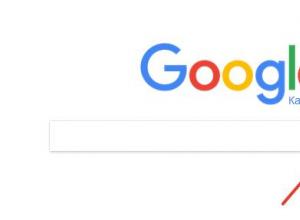
Три способи швидкого накладання картинок
Відомо, що розміщувати на своєму сайті потрібно лише унікальний контент, щоб блог мав шанси на нормальне просування в пошукових системах. І це стосується не лише тексту, а й зображень. Якщо з текстом все дуже ясно, тобто. беремо і пишемо
Програми

Samsung представила GALAXY Tab S - перші у світі планшети з Super AMOLED дисплеєм
Вже багато років Samsung намагається перемогти Apple на ринку планшетів. У 2010 році компанія випустила лінійку планшетів з прицілом на ринок iPad і деякі з них були настільки схожі на техніку Apple, що виявилися одними з головних героїв судових разів.
Браузери
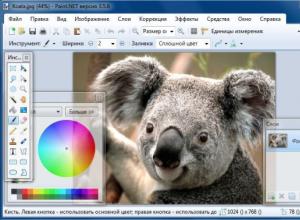
Чим відкрити PSD онлайн. Як відкрити PSD-файл? Недоліки PSD розширення
Photoshop, безумовно, найкращий редактор для роботи з файлом у форматі PSD. Він зберігає всю історію перетворень, щоб ви могли будь-якої миті закрити і відновити роботу пізніше. Складність тут у тому, що ліцензійний Photoshop() - дуже дороге задоволення.
Комп'ютер
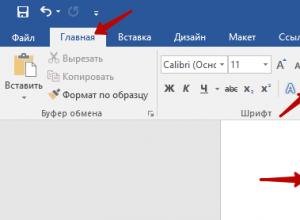
Як видалити фон у фотошопі – найпростіші способи
На сьогоднішній день із програмою Microsoft Office Word незнайомий хіба що людина зовсім далека від комп'ютерної техніки. Безумовно, це найкращий текстовий редактор. Ним користуються школярі – підготовка рефератів, студенти – дипломні роботи, працівники офі
Соціальні мережі

Які найкращі поштовики для хорошого заробітку?
Заробіток на поштовиках коштує біля джерел інтернет реклами, але актуальний і сьогодні. Сайти поштовики надсилають вам оплачувані листи з рекламою, ви можете читати їх з електронної скриньки будь-якої поштової програми, а можете зі свого облікового запису на сайті поштовику.
Відео
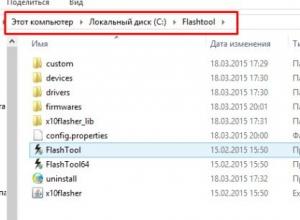
Прошивка смартфона Sony Xperia за допомогою програми Flashtool
Sony Xperia tipo dual – це смартфон від японського бренду, який працює на Android 4.0. Тут Вам доступна прошивка, скидання налаштувань, інструкції, а також є інформація, як отримати рут-права. Більше того, Ви дізнаєтесь повні характеристики свого Соні Ікспір